


在使用Win7系统时,您可能会遇到一个常见问题,即当插入U盘时,系统能够识别到U盘的存在,但是却无法显示U盘中的文件和文件夹。这种情况可能会导致数据无法访问,给您带来不便。如果您正在面临这个问题,不必担心,本文将向您介绍一些可能的解决方法,帮助您恢复对U盘中数据的访问。
win7识别到了U盘但是不显示的修复方法:
1、首先,您可以右键点击桌面上的计算机图标,选择"打开管理"来启动管理功能。
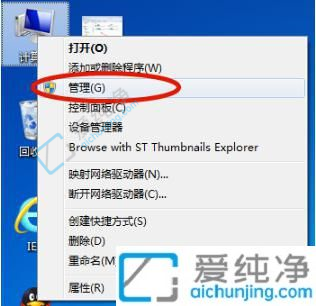
2、在计算机管理界面中,点击"磁盘管理",这样您就能够找到相应的U盘设备。

3、接下来,右键点击U盘,选择"更改驱动器号和路径"。

4、然后,点击"添加"按钮,设置一个合适的驱动器号,这样就能够解决U盘不显示盘符的问题了。
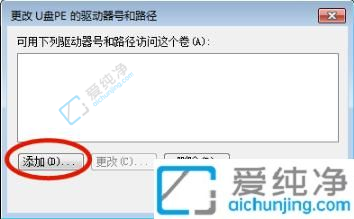
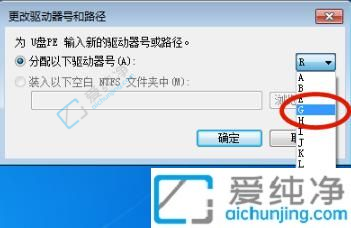
上述就是小编教大家如何解决Win7识别到U盘但不显示文件的问题。无论是重新启用自动播放功能、查看磁盘管理器还是使用数据恢复软件,都可以帮助您恢复对U盘中数据的访问。
| 留言与评论(共有 条评论) |